SIMカードとは?初心者向けに役割や選び方、交換方法をわかりやすく解説

-
スマホや携帯電話会社を乗り換えるとき、SIMカードにはどんな役割があるのか気になっている人もいるかもしれないね。SIMカードに関する基礎知識や入れ替え方法を詳しく見ていこう!

-
SIMカードとは
-
SIM(SIMカード・eSIM)の種類
-
「SIMカード」と「eSIM」のメリット・デメリット
-
SIMカードの選び方
-
スマホを乗り換える手順(SIMカードの入れ替え・利用開始まで)
-
スマホを乗り換えるならシンプルワンプランのahamo(アハモ)がおすすめ!
-
SIMカードについてよくある質問
-
まとめ
SIMカードは、スマホで携帯電話回線による通信・通話を利用するために必須となるICカードのことです。スマホの乗り換えの際にはSIMカードの入れ替えが必要となります。
SIMカードには、具体的にどのような機能・役割があるのか、疑問をお持ちの方もいるかもしれません。この記事ではSIMカードの基本知識や種類・選び方をわかりやすく紹介します。
1.SIMカードとは

SIMカード(Subscriber Identity Module Card)とは、スマホで通話や通信をするためにスマホ本体に挿し込むICカードのことです。
SIMカードには、IMSI(加入者識別番号、International Mobile Subscriber Identity)などの情報が記録されていて、この番号と電話番号が紐付けられることで、通信・通話が使えるようになります。
1-1.SIM(SIMカード・eSIM)により利用できる機能
SIM(SIMカード・eSIM)がある場合とない場合で利用できる機能は、以下のように異なります。

携帯電話回線による音声通話・SMS・データ通信を利用するためには、SIMカードが必要です。
一方で、SIMカードがなくても、Wi-Fiに接続すればWi-Fi通信は利用できます。また、アプリもWi-Fi通信や通信なしで利用できるものであれば、SIMカードがなくても利用可能です。
1-2.他社への乗り換え・機種変更時にはSIMカードを入れ替える
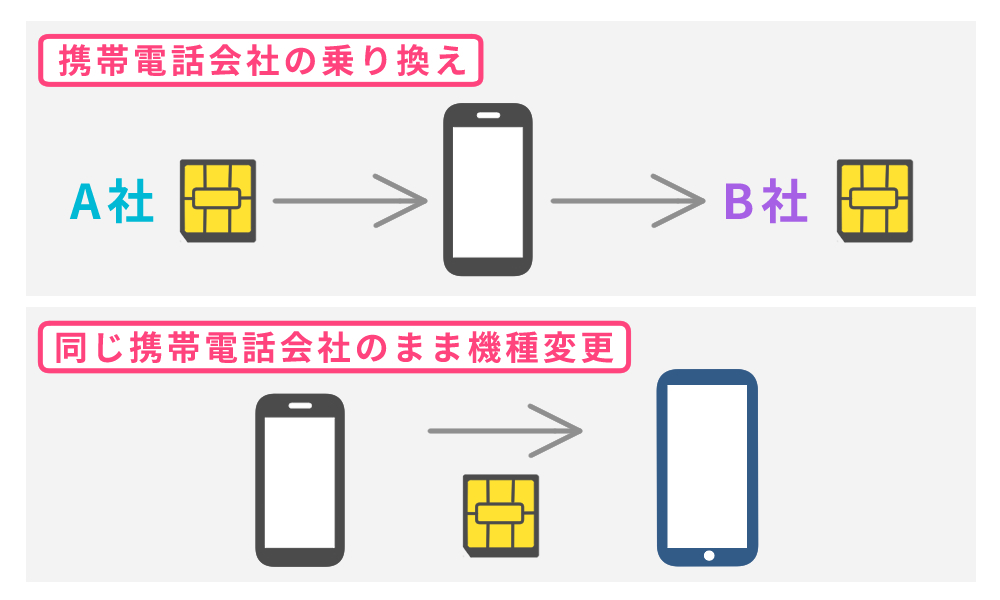
SIMカードに記録されている契約者情報(IMSIなど)は携帯電話会社ごとに管理されているため、携帯電話会社を乗り換えた際にはSIMカードの入れ替えが必要です。
店頭で乗り換え手続きをする場合は、店頭でSIMカードの入れ替えをしてもらえることがあります。一方で、Web申込みで乗り換える場合は、自分でSIMカードの入れ替えを行います。
また、携帯電話会社の乗り換えのほか、機種変更の際にも今まで使っていたスマホから新しいスマホへSIMカードを移し替える必要があります。
SIMカードの入れ替え方法について、詳しくは「SIMカードの入れ替えは自分でできる?方法や注意点を解説」でご確認ください。
2.SIM(SIMカード・eSIM)の種類

SIMの種類としては、SIMカードのほか、機種本来に埋め込み型の「eSIM」があり、サイズ・形態や機能によって、いくつかの種類に分類ができます。
2-1.SIMの形態・サイズの種類

SIMの種類は「SIMカード」と「eSIM」に大きく分けられ、SIMカードのサイズは「nanoSIM」「microSIM」「標準SIM」の3種類があります。
| 形態 | サイズ | 特徴 |
|---|---|---|
| SIMカード | nanoSIM(12.3mm×8.8mm×0.76mm) | 2025年現在ほとんどの機種で使用されている |
| microSIM(15mm×12mm×0.76mm) | 2010年以降に発売されたスマホに多い | |
| 標準SIM(25mm×15mm×0.76mm) | 3G世代のスマホに多い | |
| eSIM | スマホ内蔵型で、近年対応機種が増えている | |
SIMカードは、スマホ本体のSIMカードをセットする箇所(SIMカードスロット)に挿し込んで利用します。SIMカードの各サイズの形状・大きさは世界共通の規格に基づいています。どのサイズを利用するかは、手持ちのスマホでの対応サイズに合わせて選択します。
一方、eSIMは、スマホ本体にSIMが埋め込まれていて、遠隔で情報を書き込んで利用します。物理的にSIMを抜き差しする作業は必要なく、スピーディーに利用を開始できるのが特徴です。
eSIMについて、詳しくは「eSIMとは?メリット・デメリットや活用方法をわかりやすく解説」でご確認ください。
eSIMの設定方法や機種変更の方法について、詳しくは下記の記事でも紹介しています。
「eSIMの設定方法(iPhone/Android)は?利用開始までの流れを解説」
「eSIMの機種変更方法は?申し込みの手順や注意点を解説」
「デュアルSIMとは?活用方法とメリット・注意点を紹介」
なお、海外渡航時に使う海外SIMについては「海外SIMとは?購入方法や選び方・使い方をわかりやすく紹介」で詳しく紹介しているため、ぜひあわせてご覧ください。
2-2.SIMの機能は3種類
機能別の種類は、「音声SIM(音声通話SIM)」「データSIM」「SMS+データSIM(SMS付きSIM)」の3種類があります。

「音声SIM」とは、音声通話・SMS・データ通信が全て利用できる一般的なSIMカードです。
携帯電話会社によっては、音声SIMに加えてデータ通信専用の「データSIM」や、データ通信とSMSが使える「SMS付きSIM」が提供されることがあります。
「データSIM」「SMS付きSIM」は機能が制限される分、「音声SIM」と比べると同じデータ容量の場合、料金が安く利用できることがあります。
3.「SIMカード」と「eSIM」のメリット・デメリット
「SIMカード」と「eSIM」のメリット・デメリットをまとめると、次のとおりです。
| メリット | デメリット | |
|---|---|---|
| SIMカード |
|
|
| eSIM |
|
|
SIMカードは、ほとんど全ての機種で対応しています。また、機種変更の際にはSIMカードを入れ替えるだけで済むので、再発行などが必要なeSIMと比較すると手順がわかりやすいのもメリットです。
一方、eSIMは最短即日※などのスピード開通ができるのが大きなメリットです。郵送が必要なSIMカードと比較すると、WEB申込みでは多くの場合、早く利用を開始できます。
ただし、eSIMは全ての機種が対応しているわけではなく、SIMカードと比較すると対応機種が限られるため、契約前に対応状況をよく確認しておく必要があります。
- 現在、ahamoにおいては審査に1~3日要しております。
4.SIMカードの選び方

SIMカードのサイズは、nano SIM、micro SIM、標準SIMの3種類があり、スマホに合わせたサイズを選ぶことが必要です。
また、携帯電話会社によっては機能別のSIMが選択でき、用途に合わせて選択していく必要があります。
SIMカードの選び方を以下で見ていきましょう。
4-1.SIMカードのサイズを選ぶ
SIMカードは、利用するスマホで対応のあるサイズを選ぶ必要があります。
申込時にサイズ指定が必要な場合もありますが、携帯電話会社によっては「マルチカットSIM」で受け取り、必要なサイズに合わせて切り取り線でカットして使用する場合もあります。
各機種での対応サイズは、以下の2つの方法で調べられます。
- インターネットで調べる
- SIMカードをスマホから取り出す
4-1-1.インターネットで対応サイズを調べる
各メーカーや携帯電話会社のWebサイト内で、各機種の対応SIMが公開されています。
iPhoneの場合は、Apple公式サイトの「iPhoneやiPadで使われているSIMカードのサイズを調べる」で、対応SIMの一覧が公開されています。
Androidの場合は、基本的にメーカーや携帯電話会社のWebサイト内の、各機種の仕様ページに記載されています。
「SIMカード」「対応SIM」などと記載されている箇所を確認してみてください。たとえば、ahamoのサイトでは、下記のように記載されています※。

- 出典:ahamo|製品スペック
4-1-2.SIMカードをスマホから取り出してサイズを調べる
実際にスマホからSIMカードを取り出して、サイズを確認することもできます。
SIMカードが格納されているトレイの場所は機種によって異なり、SIMピンを使ってSIMトレイを取り出すなどの方法で取り出すことができます。

SIMカードの取り出し方法などについて、詳しくは「SIMカードの入れ替えは自分でできる?方法や注意点を解説」でご確認ください。
4-2.利用目的に合わせてSIMカードを選ぶ
携帯電話会社によっては、機能別に3種類のSIMが用意されていて、サイズだけでなく、機能も選択することになります。
各SIMの機能がおすすめの人は、以下に該当する方です。利用目的に合わせて機能を選択していきましょう。
| 各SIMの種類がおすすめの人の一例 | |
|---|---|
| 音声通話SIM |
|
| データSIM |
|
| SMS+データ通信SIM |
|
5.スマホを乗り換える手順(SIMカードの入れ替え・利用開始まで)

携帯電話会社を乗り換える手順を見ていきましょう。申込みからSIMカードを入れ替えて初期設定するところまでの流れを簡単に紹介します。
乗り換えの手順について、さらに詳しくは「ahamo(アハモ)は自分で機種変更できる!手続き方法や注意点を解説」で紹介しています。
5-1.乗り換えの事前準備をする
乗り換えの事前準備は、主に以下が必要です。
- 対応端末を確認する(スマホ持ち込みの場合)
- SIMロック解除を行う(スマホ持ち込みの場合)
- 本人確認書類を準備する(運転免許証、マイナンバーカードなど)
- 支払いに必要なものを準備する(クレジットカード、キャッシュカードなど)
- MNP予約番号を取得する(MNPワンストップでは不要)
SIMロック解除について、詳しくは「SIMロック解除とは?確認方法やメリット・注意点をわかりやすく解説」でご確認ください。
MNP予約番号やMNPの概要について、詳しくは下記の記事で紹介しています。
「MNP予約番号とは?WEB・電話での取得方法や注意点を詳しく解説」
「MNPとは?携帯電話会社の乗り換え手順やメリット・注意点をわかりやすく解説」
「MNPワンストップとは?従来との違いをわかりやすく解説」
5-2.公式サイトや店舗でSIMカードを契約する
事前準備ができたら、乗り換え先の公式サイト、店舗などから申込みをしましょう。
公式サイトでの申込みは「申込み」ボタンなどから手続きを開始後に、プラン・オプションの選択、必要事項の入力、本人確認書類のアップロードなどを行い、内容を送信する流れです。
5-3.SIMカードを受け取って初期設定する
申込み後にSIMカードを受け取ったら、初期設定を進めましょう。
オンラインでの申込みの場合は、申込みの後日にSIMカードやスマホ(購入した場合)などを含む商品一式が自宅に届きます。初期設定は、主に以下の4つが必要です。
- 開通の手続き
- SIMカードの取り付け(eSIMの場合は不要)
- アクセスポイント設定(通信を使うための端末側の設定)
- データ移行
各初期設定の手順の詳細は、付属のスタートガイドまたは公式サイトなどで確認できるので、記載の内容にしたがって手順を進めていきましょう。
データ移行やahamoのAPN設定について詳しくは、下記の記事でご確認ください。
「Androidスマホのデータ移行方法は?機種変更時の注意点も解説」
「アプリのデータ移行方法は?iPhone・Androidの手順をわかりやすく解説」
「ahamo(アハモ)のAPN設定の方法は?Android・iPhoneにわけて解説」
6.スマホを乗り換えるならシンプルワンプランのahamo(アハモ)がおすすめ!

携帯電話会社の乗り換えを考えているなら、ドコモのモバイルサービス「ahamo」がおすすめです。
ahamoは月額2,970円(税込)※1で30GBが使えるシンプルワンプランなので、プラン選びで迷わずにスマホを利用できます。ahamoの主なメリットは、次のとおりです。
- 月額2,970円(税込)※1でたっぷり30GB利用できる
- 「大盛りオプション」なら毎月合計110GBも使える※2
- テザリングが無料
- 5分以内の国内通話なら何度でも無料※3
- 今のスマホをそのまま海外でも使える※4※5※6
- ※1料金には別途機種代金が必要となります。
- ※230GB(税込2,970円/月)に80GB(税込1,980円/月)を追加した場合。
- ※3海外での発着信、「WORLD
CALL」、「SMS」、(0570)(0180)などの他社接続サービス、(188)特番、(104)の番号案内料、衛星電話/衛星船舶電話、当社が指定する電話番号(機械的な発信などにより、長時間または多数の通信を一定期間継続して接続する電話番号)などへの発信は定額の対象外となり、別途料金がかかります。
1回あたり5分以内の通話が、回数無制限で定額対象となります。ただし、1回あたりの通話時間が5分を超過した場合、超過分について30秒ごとに22円(税込)の通話料がかかります。 - ※4大盛りオプションをご契約の場合でも、海外でのテザリングを含めた月額利用可能データ量は30GBまでとなります。
- ※5SMS、他社接続サービスなどへの発信は、別途料金がかかります。
- ※615日を超えて海外で利用される場合は速度制限がかかります。国内利用と合わせての容量上限です。
「大盛りオプション」に加入すれば毎月合計110GBの利用も可能です。ギガを気にせず気兼ねなく使いたい人も、たっぷり動画やSNSが楽しめます。
パソコンやタブレットなどに通信をシェアできる「テザリング」も無料で利用できます。外出先でのWi-Fiとしての利用はもちろん、自宅のWi-Fi代わりとしても活用が可能です。
ahamoでテザリングを活用する方法や110GBでできることについては、下記の記事をご確認ください。
「100GB以上あればどのくらい使える?用途別の目安やデータ利用量の確認方法を紹介」
「ahamo(アハモ)はWi-Fiの代わりになる?テザリングの活用法も紹介」
また、ahamoでは5分以内の国内通話は何度でも無料※3です。家族や友人とのちょっとした連絡は無料通話でカバーできます。
そのほかahamoでは、海外ローミングも無料※4※5※6で利用可能です。海外91の国・地域で海外ローミングが利用でき、日本人の渡航先約98%※7のエリアをカバーしています。海外ローミングをオンにするだけで、今のスマホを海外でもそのまま使用することが可能です。
海外ローミングや海外でスマホを使う方法は、下記の記事で詳しく紹介しています。
「データローミング(海外ローミング)とは?オンオフの設定方法や利用時の注意点を解説」
「海外でスマホを使う方法4つ|状況に応じて賢く選べば現地でも快適!」
「海外でスマホを使うときの設定方法は?高額請求を避けるために必要なことを解説」
ahamoのメリットや注意点、乗り換えのタイミングについて、詳しくは下記の記事でご確認ください。
「ahamo(アハモ)のメリットと気になる点を比較!プラン・サービスの特徴を徹底解説」
「ahamo(アハモ)の評判は?口コミからわかるメリットや注意点も紹介」
「ahamo(アハモ)に乗り換えるタイミングはいつが良い?料金や手順も解説」
「ahamo(アハモ)の注意点は?乗り換える前に知っておくべきポイントを紹介」
「ahamo(アハモ)は「めんどくさい/やめとけ」って本当?おすすめできるメリットとは」
なお、ahamoへ申込む際に店頭サポートをご希望される場合は、別途有料のサポートをお申込みいただく必要があります※8。
- ※7当社の海外データ利用者の2019年度実績より算出
- ※8 ahamoはお申込みからサポートまで、オンラインにて受付するプランです。ドコモショップなどでのサポートをご希望の場合は、「ahamoWebお申込みサポート」※9(税込3,300円)、「ahamoWebお手続きサポート」※10(税込3,300円)をご利用ください。なお、お申込み時の端末操作はお客さまご自身で実施頂きます。また、端末初期設定およびデータ移行などは本サポートの範囲外となります。端末初期設定およびデータ移行の補助をご希望のお客さまは「初期設定サポート(有料)」を別途お申込みください。
- ※9お客さまのご要望に基づき、ahamo専用サイトからのお申込みの補助を行うものです。
- ※10お客さまのご要望に基づき、ahamoアプリおよび専用サイトからのお手続き補助を行うものです。
7.SIMカードについてよくある質問

ここでは、SIMカードについて多くの方が感じやすい疑問について、Q&Aでお答えします。
7-1.Q.SIMカードの種類は途中で変更できる?
SIMカードのサイズは、携帯電話会社によっては変更が可能です。たとえば、ドコモの場合は、ドコモオンラインショップまたはドコモショップ/d gardenで、利用するスマホに対応した形状のドコモのSIMカードへ変更できます。
7-2.Q.SIMカードを紛失・破損してしまった場合は?
SIMカードを紛失した際は、回線利用の一時中断の手続きをした上で、SIMカードを再発行します。
手続き方法は各携帯電話会社のWebサイトなどから確認できます。紛失したSIMカードは悪用されるリスクもあるため、早急に手続きを進めましょう。
7-3.Q.SIMカードはiPadでも使える?
セルラーモデルのiPadであれば、SIMカードまたはeSIMが利用できます。Wi-FiモデルのiPadでは、SIMカードやeSIMは利用できません。
なお、iPadに単体での通話機能はなく、セルラーモデルに音声SIMをセットした場合も、単体ではデータ通信のみが利用可能です(iPhoneと同じネットワーク上にあれば、電話をかけたり、電話に出たりすることはできます)。
| 対応SIM | 対応機種 |
|---|---|
| eSIMのみ対応 | iPad Pro 13インチ/11インチ(M4) iPad Air 13インチ/11インチ(M3) iPad Air 13インチ/11インチ(M2) iPad (A16) iPad mini(A17 Pro) |
| eSIMとnanoSIMに対応 | iPad Pro 12.9インチ(第3~第6世代) iPad Pro 11インチ(第1~第4世代) iPad Air(第3~第5世代) iPad(第7世代以降) iPad mini(第5および第6世代) |
| nanoSIMのみ対応 | iPad Pro 12.9インチ(第2世代以前) iPad Pro 11インチ(第2世代以前) iPad Pro 10.5インチ/9.7インチ iPad Air(第2世代以前) iPad(第6世代以前) iPad mini(第4世代以前) |
7-4.Q.友達のスマホに自分のSIMカードを入れて使うことはできる?
友達のスマホに自分のSIMカードを入れて利用することは、基本的に可能です。
ただし、SIMロックがかかっている場合、他社回線は利用できないため注意が必要です。
また、そのSIMカードで利用する回線の周波数に対して、機種ごとの対応周波数が少ない場合、電波がつながりづらいことがあります。
7-5.Q.SIMカードの入れ替えだけで機種変更・乗り換えは完了する?
SIMカードの入れ替えのほかに、開通手続き、APN設定、データ移行などが初期設定として必要です。携帯電話会社からの案内にしたがって、初期設定を進めていきましょう。
7-6.Q.SIMカードを挿し込んでも「SIMなし」と表示されたらどうする?
スマホに「SIMなし」と表示される場合、SIMカードの接触不良や不具合・故障、スマホの不具合などが考えられます。対処法としては以下が挙げられます。
| 「SIMなし」と表示されるときの対処法 |
|---|
|
「SIMなし」と表示される原因・対処法について、詳しくは「スマホに「SIMなし」と表示されるのはなぜ?原因と対処法をわかりやすく紹介」でご確認ください。
7-7.Q.スマホとSIMカードのサイズが合わない場合はどうする?
SIMカードのサイズを変更できるか確認しましょう。変更の可否や手続き方法は、携帯電話会社のWebサイトなどで確認できます。
7-8.Q.SIMロック解除とは?
SIMロックは、他社回線で利用できないようにキャリアが端末にかけるロックのことです。
2021年9月30日以前に発売された端末は一部SIMロックがあり、SIMロックがかかっている場合は、他社回線で利用するためには解除の手続きが必要です。
SIMロック解除は、携帯電話会社の会員ページや店頭などから可能です。
SIMロック解除について、詳しくは「SIMロック解除とは?確認方法やメリット・注意点をわかりやすく解説」でご確認ください。
7-9.Q.SIMフリースマホとは?
SIMフリースマホは、SIMロックがかかっていないスマホのことです。
2021年10月以降の発売のスマホは原則SIMロックが禁止となり、現在は多くのスマホがSIMフリーの状態で販売されています。
SIMフリーやSIMフリースマホについて、詳しくは下記の記事でご確認ください。
「SIMフリーとは?メリット・デメリットをわかりやすく紹介
「SIMフリースマホとは?メリット・デメリットや入手方法を解説」
8.まとめ
最後に今回の内容をまとめておきます。
SIMカードとは、スマホで通話や通信をするために本体に挿し込むICカードのことで、IMSI(加入者識別番号)などの契約者情報が記録されています。
SIMカードの形態やサイズの種類は、以下が挙げられます。
| 形態 | サイズ | 特徴 |
|---|---|---|
| SIMカード | nanoSIM(12.3mm×8.8mm×0.76mm) | 2025年現在ほとんどの機種で使用されている |
| microSIM(15mm×12mm×0.76mm) | 2010年以降に発売されたスマホに多い | |
| 標準SIM(25mm×15mm×0.76mm) | 3G世代のスマホに多い | |
| eSIM | スマホ内蔵型で、近年対応機種が増えている | |
SIMカードとeSIMのメリット・デメリットは、次のとおりです。
| メリット | デメリット | |
|---|---|---|
| SIMカード |
|
|
| eSIM |
|
|
SIMカードの機能や役割を知っておくと、初期設定の作業などがイメージしやすくなります。SIMカードについて理解して、携帯電話会社の乗り換えなどに役立てましょう。
おすすめの機種はこちら
iPhone16

iPhone15

Google pixel 8a

■監修者情報
大岩 俊之(おおいわ としゆき)
家電製品総合アドバイザー。スマートマスター。理系出身の元営業マン。電子部品メーカー・半導体商社・パソコンメーカーなどで、自動車部品メーカーや家電メーカー向けの法人営業を経験。その後、セミナー講師として活動する傍ら、家電製品の裏事情を知る家電コンサルタントとして活動開始。TBSラヴィット!や東海地区のテレビ番組に「家電の達人」として出演した経験を持つ。現在は、家電製品アドバイザー資格試験のeラーニング講師も務める。








